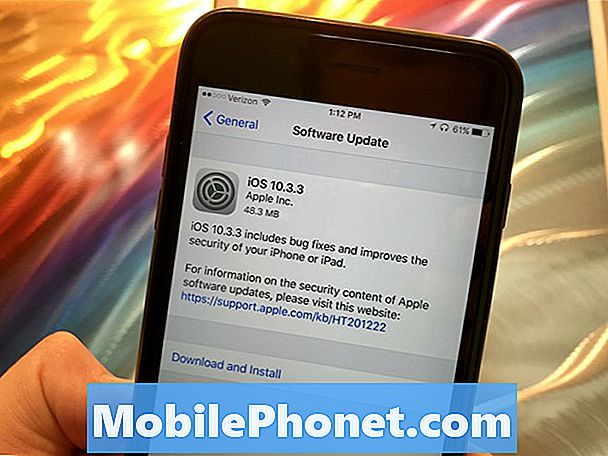Laipni lūdzam mūsu specializētajā problēmu novēršanas sērijā, kas nodarbojas ar lēnām, sasalstošām un nereaģējošām problēmām Samsung Galaxy S5. Lai gan tas joprojām tiek uzskatīts par vienu no labākajiem Android viedtālruņiem tirgū ar iespaidīgu aparatūras specifikāciju, ir gadījumi, kad īpašniekiem var rasties dažas lēnas vai sasalšanas problēmas. Vairumā gadījumu galvenais vaininieks ir programmatūra, lai gan ir arī gadījumi, kad problēma ir saistīta ar tālruņa aparatūru.

Papildus e-pasta sūtīšanai jūs varat arī sazināties ar mums mūsu Facebook un Google+ sociālo mediju kontos.
S5 sasalšana pēc Lollipop atjaunināšanas
Problēma: Sveiki, es esmu Šenona. Man ir Samsung Galaxy S5. Nesen es savā tālrunī izmantoju programmatūras atjauninājumu. Sākumā man tas patika, bet pēc tam mans tālrunis sāka darboties lēni, tas sāka sasalt, un tad, ja es vēlos kaut ko meklēt pārlūkā Chrome vai internetā, tas ir izaicinājums. Es ļoti vēlētos atgriezties pie vecās versijas. Es būtu vairāk nekā pateicīgs, ja jūs varētu man palīdzēt atgūt tālruni vecajā versijā, kur es to izbaudīju. Paldies, un es ceru, ka jūs to risināsiet pēc iespējas ātrāk.
Risinājums: Nav oficiāla veida, kā atgūt tālruņa veco programmatūru. Tas ir jādara manuāli, un jums būs zināma pieredze tālruņa programmatūras mirgošanā. Es iesaku vispirms mēģināt strādāt ar Lollipop atjauninājumu. Ja tālrunis darbojas lēni, vispirms mēģiniet atjaunināt tālruņa lietotnes, jo tās var izraisīt problēmu. Kad tālruņa lietotnes ir atjauninātas, nākamais solis ir noslaucīt tālruņa kešatmiņas nodalījumu.
- Izslēdziet ierīci.
- Vienlaicīgi nospiediet un turiet trīs šīs pogas: skaļuma palielināšanas taustiņš, mājas taustiņš, barošanas taustiņš
- Kad tālrunis vibrē, atlaidiet barošanas taustiņu, bet turpiniet nospiest skaļuma palielināšanas taustiņu un sākuma taustiņu.
- Kad parādās Android sistēmas atkopšanas ekrāns, atlaidiet skaļuma palielināšanas un sākuma taustiņus.
- Nospiediet skaļuma samazināšanas taustiņu, lai iezīmētu “noslaucīt kešatmiņas nodalījumu”.
- Nospiediet barošanas taustiņu, lai atlasītu.
- Kad tīrīšanas kešatmiņas nodalījums ir pabeigts, tiek iezīmēts ‘Reboot system now’.
- Nospiediet barošanas taustiņu, lai restartētu ierīci.
Ja tālrunis joprojām sasalst un darbojas lēni, es ļoti iesaku atiestatīt rūpnīcu. Pirms turpināt, noteikti dublējiet tālruņa datus.
- Izslēdziet ierīci.
- Vienlaicīgi nospiediet un turiet trīs šīs pogas: skaļuma palielināšanas taustiņš, mājas taustiņš, barošanas taustiņš.
- Kad tālrunis vibrē, atlaidiet ieslēgšanas / izslēgšanas taustiņu, bet turpiniet nospiest skaļuma palielināšanas un sākuma taustiņu.
- Kad parādās Android sistēmas atkopšanas ekrāns, atlaidiet skaļuma palielināšanas un sākuma taustiņus.
- Nospiediet skaļuma samazināšanas taustiņu vairākas reizes, lai iezīmētu “wipe data / factory reset”.
- Nospiediet barošanas pogu, lai atlasītu.
- Nospiediet skaļuma samazināšanas taustiņu, līdz tiek iezīmēts “Jā - dzēst visus lietotāja datus”.
- Nospiediet barošanas pogu, lai atlasītu un sāktu galveno atiestatīšanu.
- Kad galvenā atiestatīšana ir pabeigta, tiek iezīmēts ‘Reboot system now’.
- Nospiediet barošanas taustiņu, lai restartētu ierīci.
S5 Kļūda “Diemžēl NetworkSystemProvider ir apstājusies”
Problēma: Sveiki, mani sauc Dzintars! Kaut kas nav kārtībā ar manu savienojumu ar tīklu. Es spēlēju vienā no savām lietotnēm, un tajā bija teikts: "Diemžēl NetworkSystemProvider ir apstājies." Ko tas vispār nozīmē? Kas man jādara, lai to labotu? Vai sistēma atjaunos savienojumu ar sevi? Un es zinu, ka tas nav par internetu, jo mans tālrunis teica, ka mans internets ir savienots. Lūdzu, palīdziet!
Risinājums: Šo problēmu var izraisīt korumpēti pagaidu dati. Parasti tālruņa kešatmiņas nodalījuma noslaukšana palīdz atrisināt problēmu.
- Izslēdziet ierīci.
- Vienlaicīgi nospiediet un turiet trīs šīs pogas: skaļuma palielināšanas taustiņš, mājas taustiņš, barošanas taustiņš
- Kad tālrunis vibrē, atlaidiet barošanas taustiņu, bet turpiniet nospiest skaļuma palielināšanas taustiņu un sākuma taustiņu.
- Kad parādās Android sistēmas atkopšanas ekrāns, atlaidiet skaļuma palielināšanas un sākuma taustiņus.
- Nospiediet skaļuma samazināšanas taustiņu, lai iezīmētu “noslaucīt kešatmiņas nodalījumu”.
- Nospiediet barošanas taustiņu, lai atlasītu.
- Kad tīrīšanas kešatmiņas nodalījums ir pabeigts, tiek iezīmēts ‘Reboot system now’.
- Nospiediet barošanas taustiņu, lai restartētu ierīci.
S5 Wi-Fi ir pārāk ilgs laiks, lai to ieslēgtu
Problēma: Sveiki. Es tikko saņēmu savu tālruni (samsung galaxy s5) pirms dažām dienām, un, protams, es izdarīju visas nepieciešamās lietas, piemēram, reģistrējoties uc ieslēgt vai izveidot savienojumu. Kad es mēģināju pāriet uz wifi iestatījumiem (nospiežot un turot wifi pogu), tas vai nu tik ilgi pamodīsies, lai pārietu uz wifi iestatījumiem, vai arī tas iet tur, bet neko nerādītu. (Pat ja es mēģinātu pāriet uz iestatījumiem, tas pat neko neparādīs, kamēr tas neizveidosies.) Pēc varbūt 30–50 sekundēm tas parasti pārietu uz iestatījumu un izveidotu savienojumu ar wifi. Man īsti ir 5.0 konfekte. Būtu pateicīga jebkura palīdzība.
Risinājums: Mēģiniet pārbaudīt, vai šī problēma rodas kādā no Wi-Fi tīkliem, ar kuriem mēģināt izveidot savienojumu. Ja tas notiek tikai vienā konkrētā Wi-Fi tīklā, problēma var būt ar bezvadu maršrutētāju.
Ja problēma rodas jebkurā Wi-Fi tīklā, vispirms mēģiniet noslaucīt tālruņa kešatmiņas nodalījumu.
- Izslēdziet ierīci.
- Vienlaicīgi nospiediet un turiet trīs šīs pogas: skaļuma palielināšanas taustiņš, mājas taustiņš, barošanas taustiņš
- Kad tālrunis vibrē, atlaidiet barošanas taustiņu, bet turpiniet nospiest skaļuma palielināšanas taustiņu un sākuma taustiņu.
- Kad parādās Android sistēmas atkopšanas ekrāns, atlaidiet skaļuma palielināšanas un sākuma taustiņus.
- Nospiediet skaļuma samazināšanas taustiņu, lai iezīmētu “noslaucīt kešatmiņas nodalījumu”.
- Nospiediet barošanas taustiņu, lai atlasītu.
- Kad tīrīšanas kešatmiņas nodalījums ir pabeigts, tiek iezīmēts ‘Reboot system now’.
- Nospiediet barošanas taustiņu, lai restartētu ierīci.
Ja problēma joprojām pastāv, dublējiet tālruņa datus un veiciet rūpnīcas atiestatīšanu.
- Izslēdziet ierīci.
- Vienlaicīgi nospiediet un turiet trīs šīs pogas: skaļuma palielināšanas taustiņš, mājas taustiņš, barošanas taustiņš.
- Kad tālrunis vibrē, atlaidiet ieslēgšanas / izslēgšanas taustiņu, bet turpiniet nospiest skaļuma palielināšanas un sākuma taustiņu.
- Kad parādās Android sistēmas atkopšanas ekrāns, atlaidiet skaļuma palielināšanas un sākuma taustiņus.
- Nospiediet skaļuma samazināšanas taustiņu vairākas reizes, lai iezīmētu “wipe data / factory reset”.
- Nospiediet barošanas pogu, lai atlasītu.
- Nospiediet skaļuma samazināšanas taustiņu, līdz tiek iezīmēts “Jā - dzēst visus lietotāja datus”.
- Nospiediet barošanas pogu, lai atlasītu un sāktu galveno atiestatīšanu.
- Kad galvenā atiestatīšana ir pabeigta, tiek iezīmēts ‘Reboot system now’.
- Nospiediet barošanas taustiņu, lai restartētu ierīci.
S5 nevar piekļūt kontaktu sarakstam
Problēma: Sveiki, es esmu Dex pēc sava Samsung S5 jaunākās operētājsistēmas atjaunināšanas. Es nevaru piekļūt savam kontaktu sarakstam. Tajā vienkārši tiks parādīts ziņojums “Kontaktpersonu saraksta atjaunināšana”. Novērtējiet savu palīdzību jau iepriekš.
Risinājums: Šajā jautājumā vispirms mēģiniet notīrīt tālruņa lietotnes Kontaktpersonas kešatmiņu.
- Jebkurā sākuma ekrānā pieskarieties vienumam Lietotnes.
- Pieskarieties vienumam Iestatījumi.
- Ritiniet līdz ‘APPLICATIONS’ un pēc tam pieskarieties Application manager.
- Velciet pa kreisi vai pa labi līdz ekrānam Visi:
- Pieskarieties lietojumprogrammai Kontakti
- Pieskarieties Notīrīt kešatmiņu.
Ja problēma joprojām pastāv, noslaukiet tālruņa kešatmiņas nodalījumu.
- Izslēdziet ierīci.
- Vienlaicīgi nospiediet un turiet trīs šīs pogas: skaļuma palielināšanas taustiņš, mājas taustiņš, barošanas taustiņš
- Kad tālrunis vibrē, atlaidiet barošanas taustiņu, bet turpiniet nospiest skaļuma palielināšanas taustiņu un sākuma taustiņu.
- Kad parādās Android sistēmas atkopšanas ekrāns, atlaidiet skaļuma palielināšanas un sākuma taustiņus.
- Nospiediet skaļuma samazināšanas taustiņu, lai iezīmētu “noslaucīt kešatmiņas nodalījumu”.
- Nospiediet barošanas taustiņu, lai atlasītu.
- Kad tīrīšanas kešatmiņas nodalījums ir pabeigts, tiek iezīmēts ‘Reboot system now’.
- Nospiediet barošanas taustiņu, lai restartētu ierīci.
Iesaistieties ar mums
Sūtiet mums savus jautājumus, ieteikumus un problēmas, ar kurām esat saskāries, lietojot savu Android tālruni. Mēs atbalstām visas Android ierīces, kas šodien ir pieejamas tirgū. Neuztraucieties, mēs neiekasēsim jums vienu santīmu par jūsu e-pastiem. Nosūtiet mums e-pastu uz [e-pasts aizsargāts]. Mēs lasām katru e-pastu, taču nevaram garantēt ātru atbildi. Ja mēs varējām jums palīdzēt, lūdzu, palīdziet mums izplatīt vārdu, daloties ar saviem ierakstiem ar draugiem.